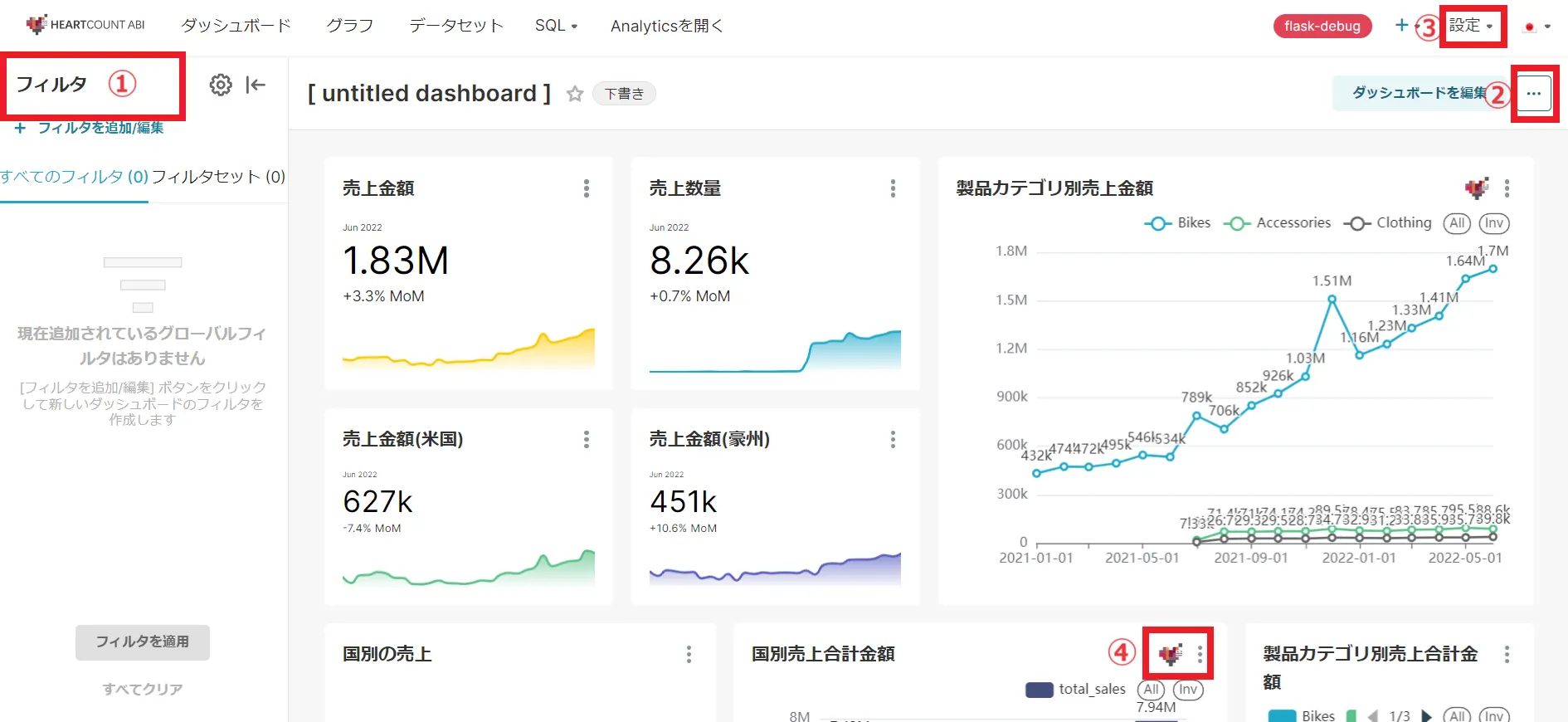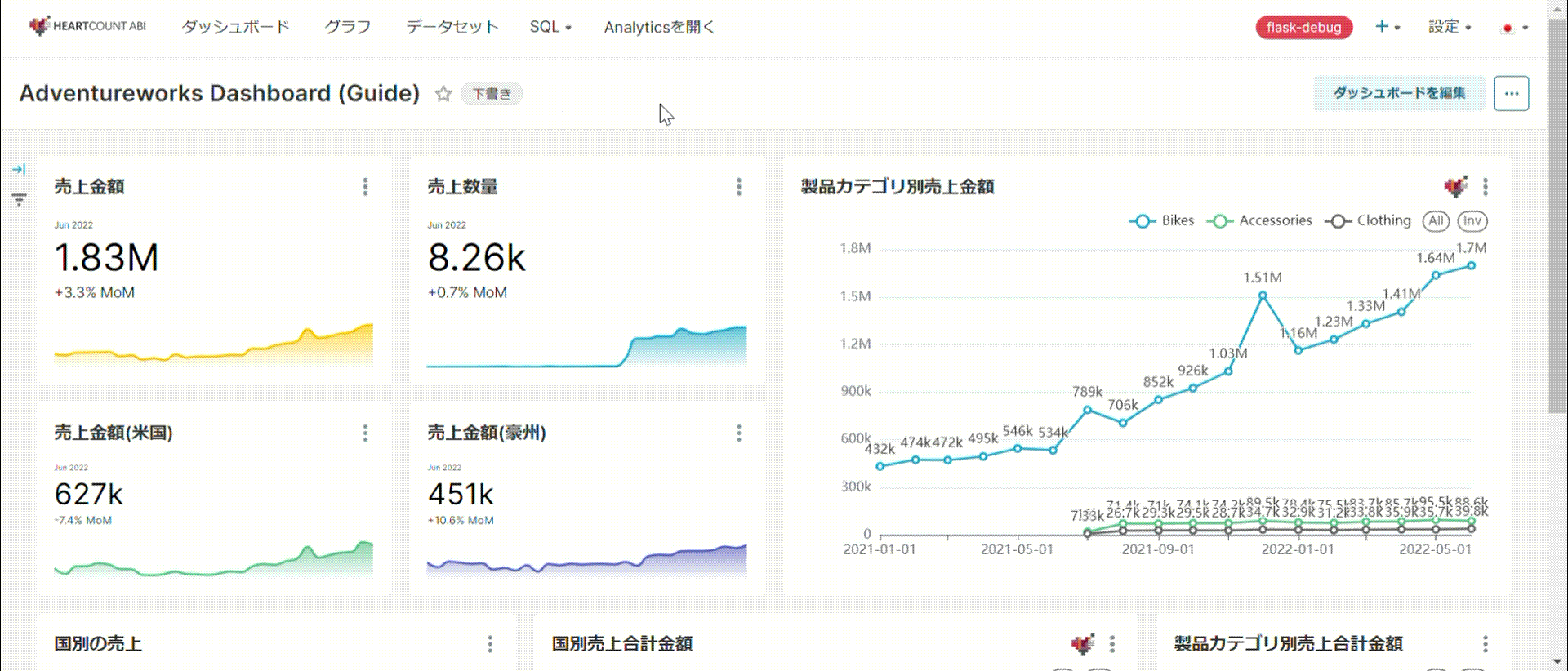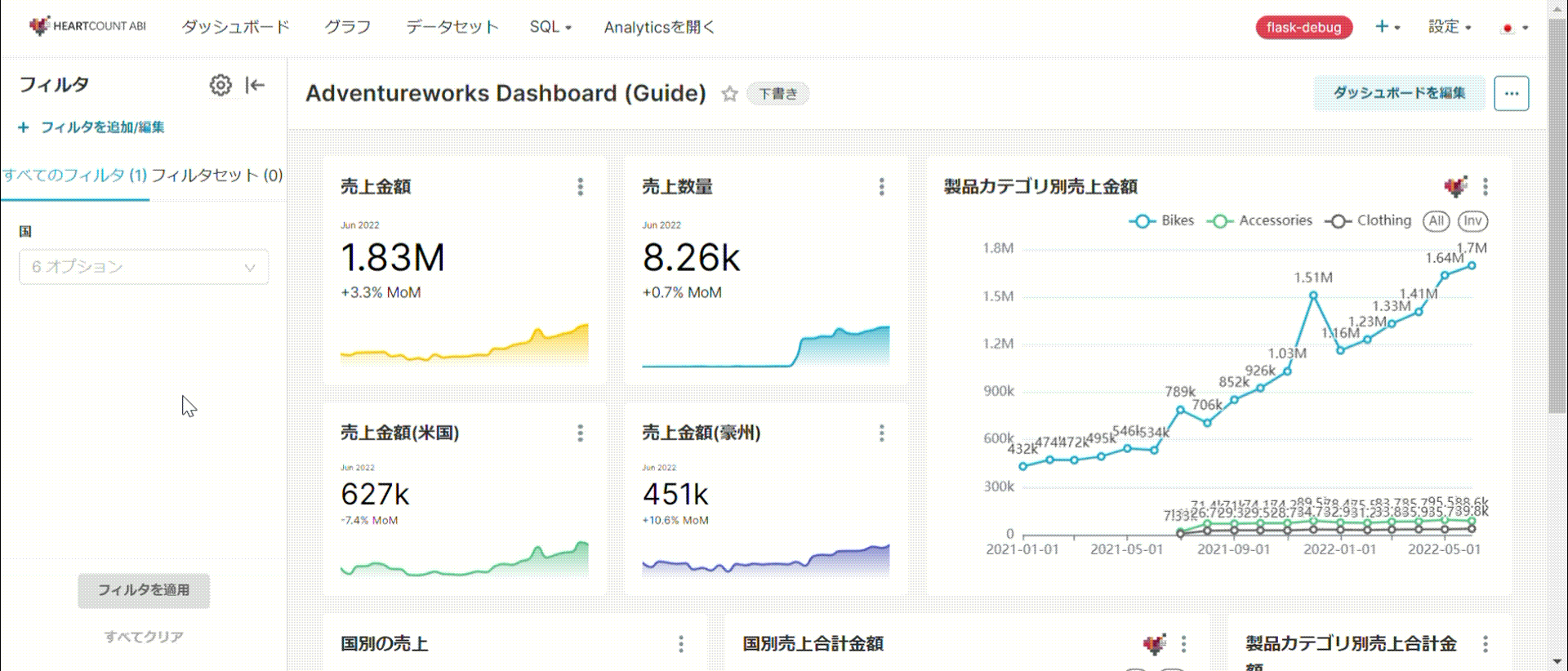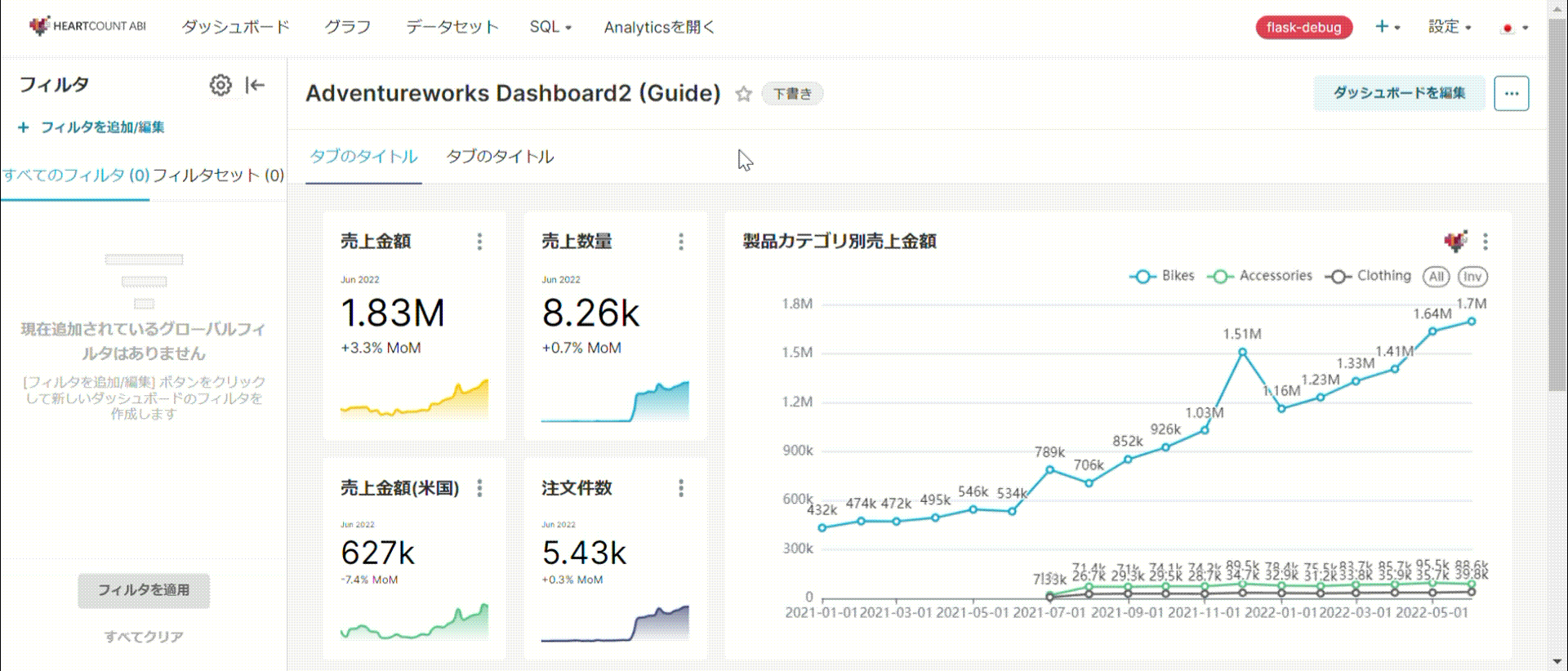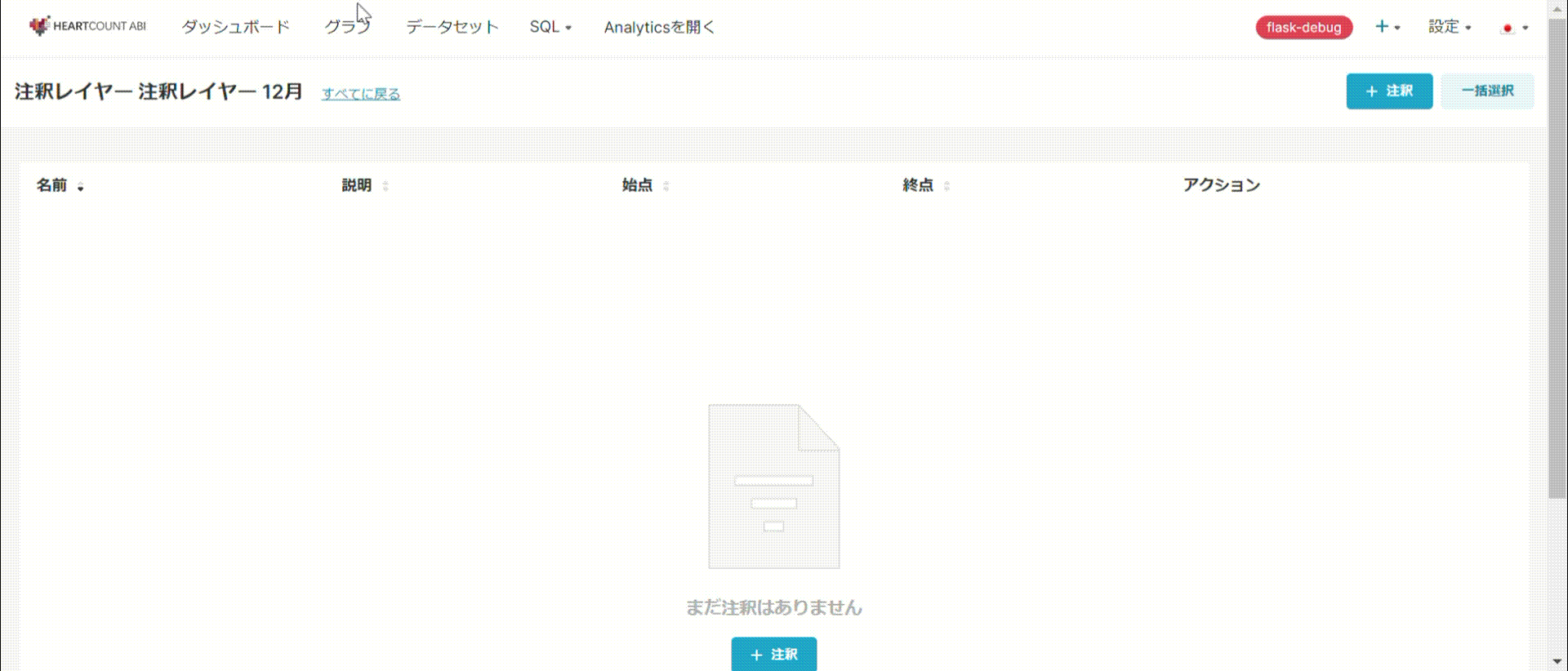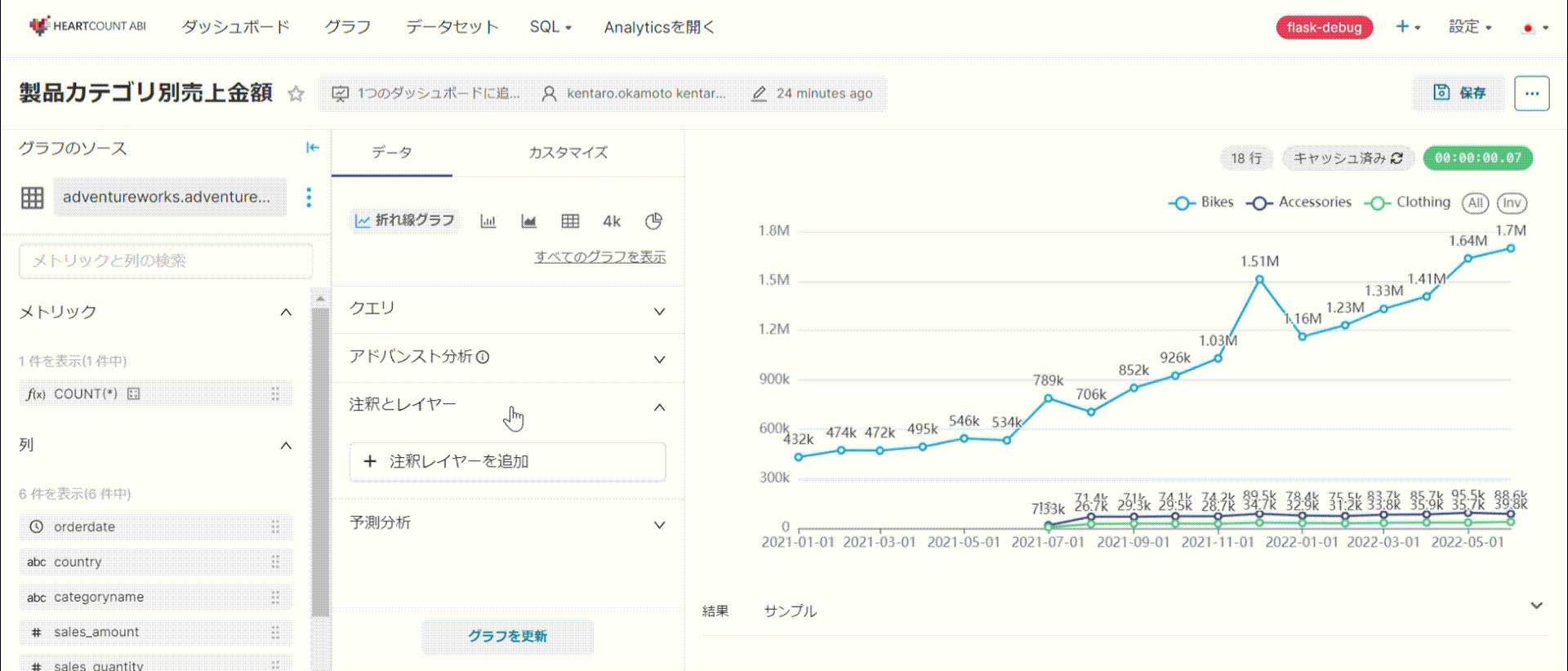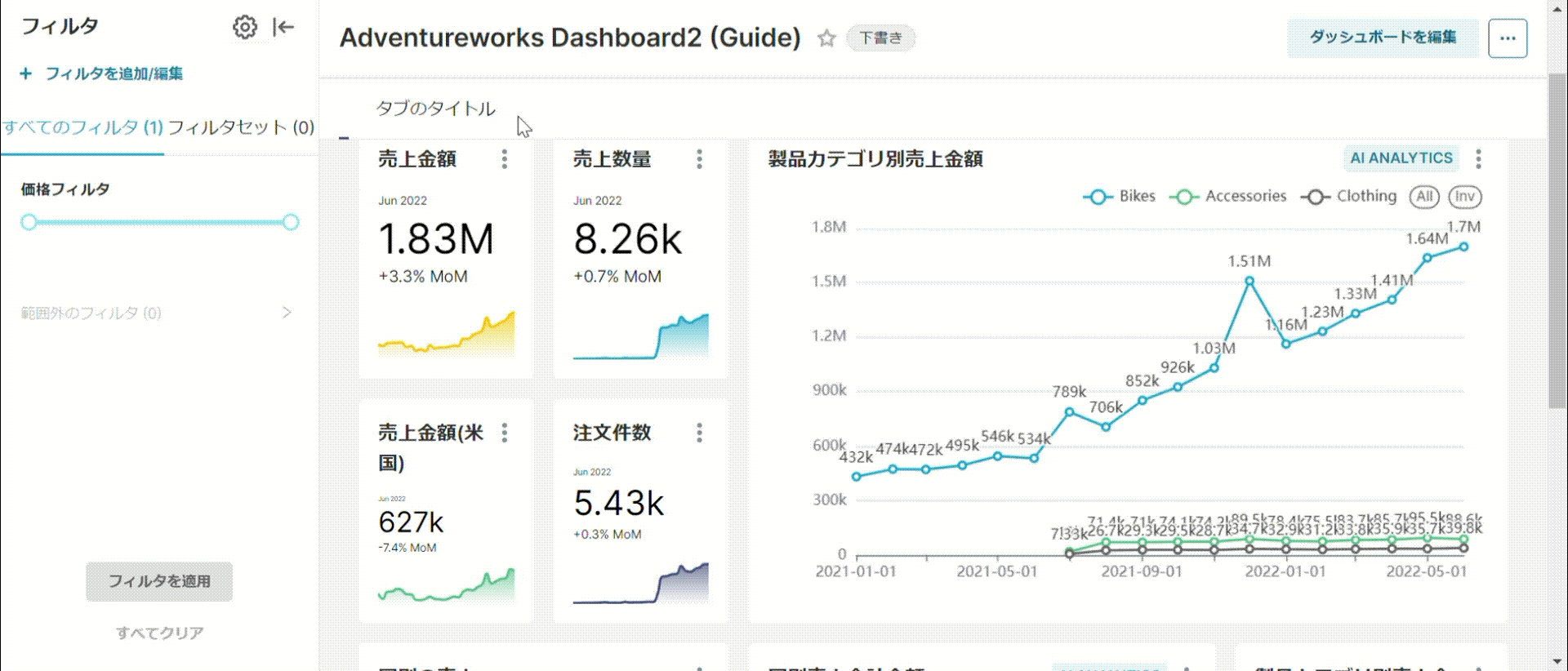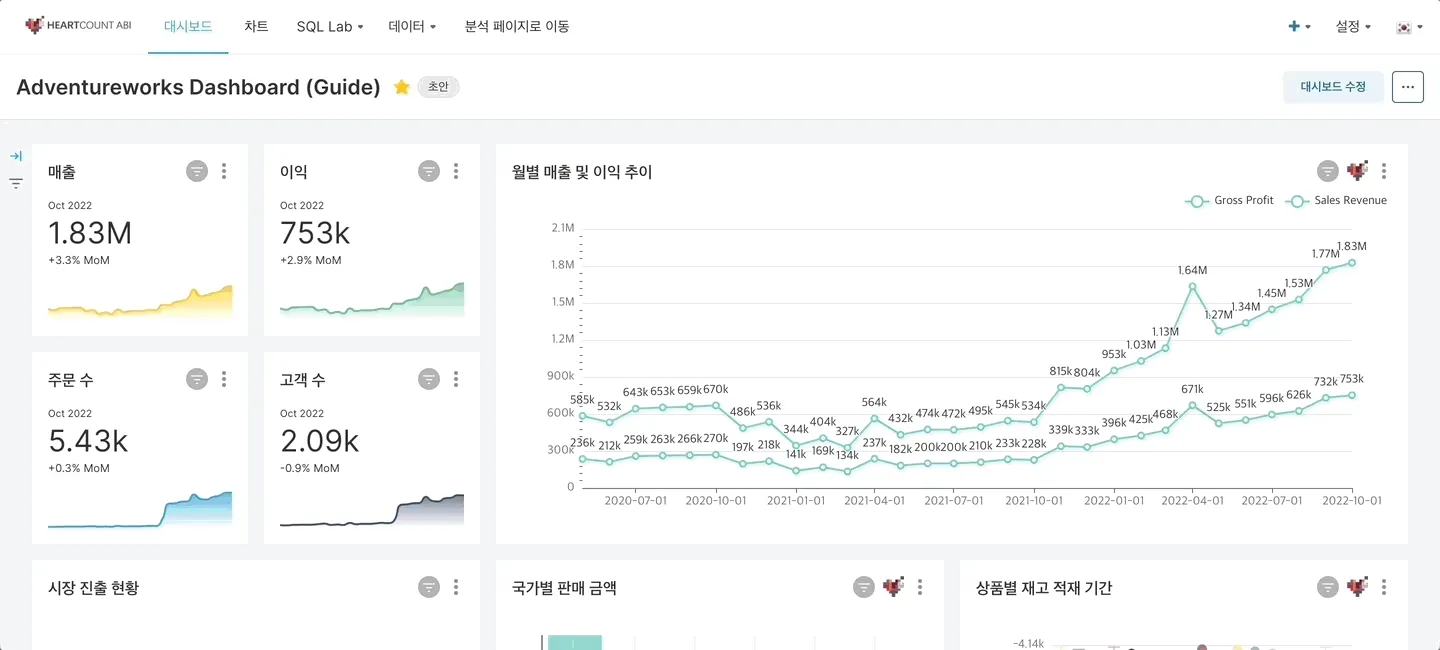❶ フィルタ
フィルタを追加して [フィルタ] タブにフィルタリストを作成、編集することができます。
•
値でフィルタリングする
[フィルタタイプ] を「値」に設定し、フィルタ名とフィルタリングする列を指定します。
[スコーピング] タブでは、フィルタを適用するグラフを選択することができます。
•
期間を指定してフィルタリングする
[フィルタタイプ] を「時間範囲」に設定し、フィルタ名を指定します。
フィルタを保存した後、フィルタパネルから [No filter] ボタンをクリックして日付を指定します。
•
数値を調整してフィルタリングする
[フィルタタイプ] を「数値範囲」に設定し、フィルタ名とフィルタリングする列を指定します。
バーの長さを調整すると、その範囲にフィルタリングされます。
❷ •••
ダッシュボードのタイトル、URLスラッグの設定、アクセス権限の付与、ダッシュボードのカラーパレットなどを設定することができます。
ダッシュボードをメールまたはSlackで定期的に共有することができます。
設定したサイクル単位でダッシュボードが更新されます。
❸ 設定
ユーザーのリストと各ユーザーのロールを確認することができます。
ロールにユーザーを割り当てることができ、ロールごとの権限を設定することができます。
グラフ上に特定の日付や期間を表示したい場合に使用します。
以下のように [設定] - [注釈レイヤー]で希望の日付/期間を設定した後、グラフ設定時に [注釈レイヤー] で使用することができます。
CSS言語でダッシュボードのテンプレートをカスタマイズすることができます。
以下のように [設定] - [CSSテンプレート] でCSSテンプレートを追加した後、 [ダッシュボードを編集] - [CSSを編集] でインポートすることができます。
▼ CSSテンプレートの作成例
▼ CSSテンプレートの適用方法
アラート機能では、SQLクエリを使用して特定の条件が満たされた場合にアラートを受け取るように設定することができます。
レポート機能では、希望するサイクル単位でダッシュボードやグラフをメールまたはSlackに送信することができます。
❹  ︎ ハートのロゴ
︎ ハートのロゴ
対応するグラフとデータがHEARTCOUNTのAnalyticsサービスに移動します。
Analytics機能に関心のある方は、以下のAnalyticsサービスのガイドでご確認ください。